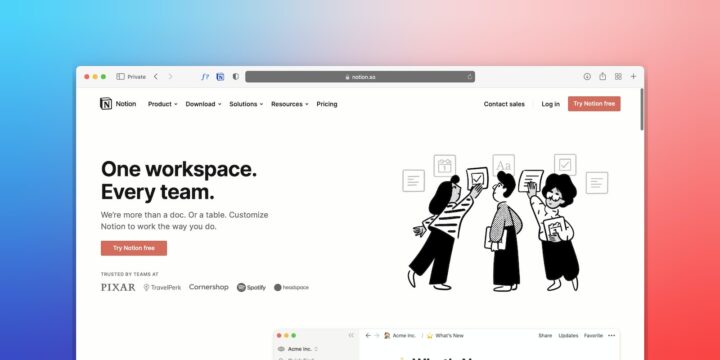
Notionとは、メモやドキュメント、タスク管理、Wikiなどを自由自在につくって使えるオールインワンのワークスペースです。
書いて、考えて、整理して、共有する、これらのすべてを1つの場所で実現できます。
会社員時代も今も、紙の資料、PCの中のファイルの管理には苦心しています。
フォルダー整理のコツ10個:ファイルを迷子にしないルール作り なんかも参考にしたり、
あとで検索しやすいファイル名、日付をつけて、ホルダ管理していますが、しばらく使っていない資料などは、探すのに時間がかかります。きっとあなたにも覚えがあるはずです。
なんとか一つの場所で管理できないかと思っている時に本屋で目にし、購入したのがこの本「はじめるNotion」
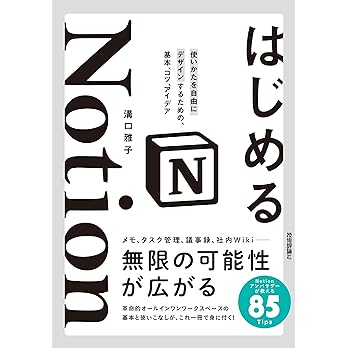
ぱらぱらと眺めていると「Notionはすべてが集まる場所」と書かれていました。
ということで、Notionにアクセスして使ってみました。
メモ帳からデータベース、ブログ作成など何でもできるらしいということはわかったのですが、最初はこの便利さがよく理解できなかった。
テンプレートを探してとにかく使ってみよう
とにかく使ってみるのが手っ取り早いので、自分の目的に合うテンプレートを探して使ってみるのがおすすめです。
僕もタスク管理できるテンプレートを探していて見つけたのがコレです。
プロジェクト&タスク一元管理
プロジェクト・タスク・ログをつなげてあらゆる情報をNotionで一元管理します。
たくさんデーターベースがあり、最初は戸惑ってしまいましが、「7つの習慣」、メモ術のツェッテルカステンについて書かれた「TAKE NOTES!」「4つのエネルギー管理術」など様々な仕事術のノウハウを余すことなく取り入れているテンプレートです。
それぞれのデーターベースがリンクされていて、重複入力しなくても、それぞれのデーターベースに日々のデーターが蓄積されていくように設計されています。
jMatsuzaki株式会社で実際に業務で使用しているテンプレートです。
この会社は、「TaskChute Cloud」というタスク管理アプリの開発運営を行なっています。
仕事術ブログ「シゴタノ!」管理人の大橋 悦夫氏、ビジネス書作家の佐々木 正悟氏も開発に関係しているそうです。
「TaskChute Cloud」は無料でも使えますので「プロジェクト&タスク一元管理」テンプレートと一緒に使うことをお勧めします。
Notion AI を試してみた
2013年12月にNotion AIの順番待ちリストに登録しておいたのをすっかり忘れていたが、2月2日にプライベート アルファ版のお試し案内が来たので試してみました。
実際にNotion AIでできることはこちらをご覧ください。
ChatGPTとかAIとか、とっても話題になっているけど、今ひとつピンとこない。 そんな時に「Notion AI 学習コースの公開」というメールがNotionから届きました。 こんな内容を網羅しているので、きっと理解でき …
Notionの備忘録
Notionを使っていてわかった便利な使い方の備忘録です。
文字サイズ変更
Notionの文字サイズは、標準として「フォントを縮小」をONにすると1段階文字が小さくなります。100%が80%位に小さくなります。
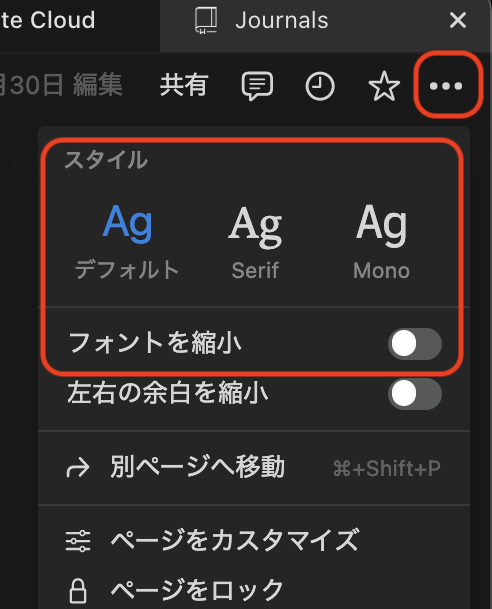
それだけだとやはり見づらい時があります。そんな時は以下の方法で文字サイズを拡大、縮小できます。
Macの場合
拡大 → キーボードの[comand ⌘] + [^]
Macの拡大は、 [+]ではなく[^]なのに注意。
Windowsの場合
拡大 → キーボードの[control + [+]
Notionリセット(挙動がおかしい時)
NotionのMacアプリを使っていると、思うように反応しない時があります。
そんな時はリセットしましょう。
Notionアプリを開き、[アプリのリセットと更新]を選択します。
それでもダメなら [すべてのローカルデータのリセットと消去]選択します。
2つの違いはよくわかりませんが、 [すべてのローカルデータのリセットと消去]の場合、表示方法をダークモードにしていたのですがデフォルトに戻っていました。
なお、どちらもデータが消えることはありませんので安心してください。
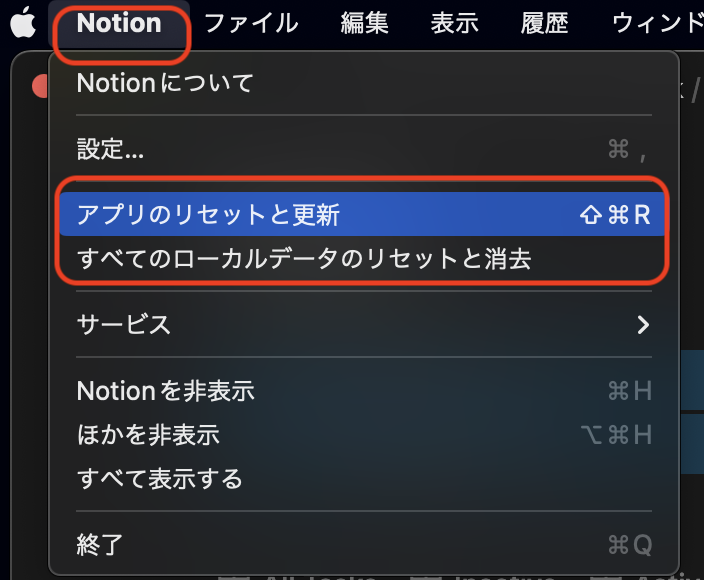
シンプルテーブル
操作がとってもシンプルで簡単なので、単純に表形式でまとめたい時に便利。
必要であればデーターベースにも変換できる。
シンプルデーターベースでできないこと
- セルの結合・分割はできない
- 行・列の文字色、背景色は、列の設定が優先される
- 列が「背景色なし」に設定すると、行で背景色を設定してもその列は色がつかない
- 列が文字色デフォルトにしても、行で文字色を設定してもその列は色がつかない
- 行、列の文字色、背景色の脚色はクリアできない
- 中寄せ、右寄せ設定ができない


